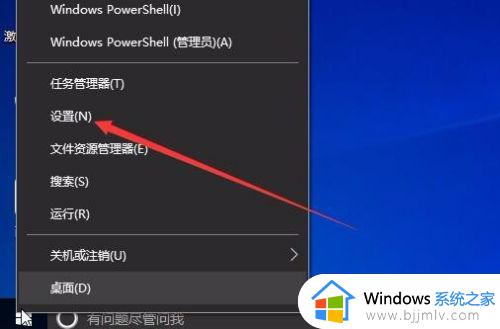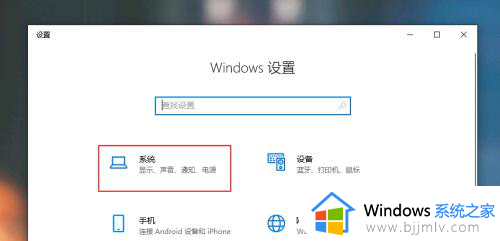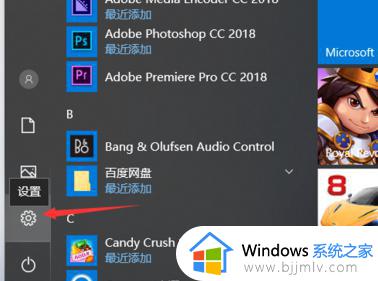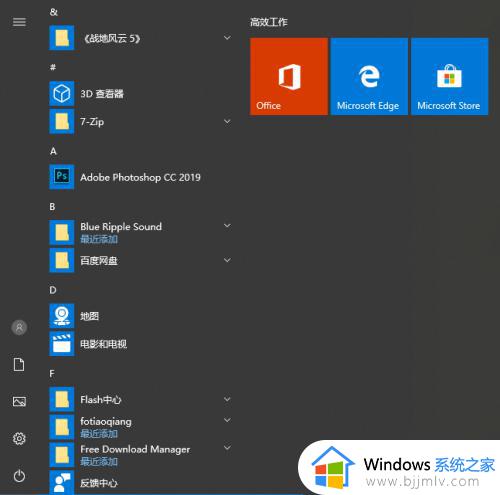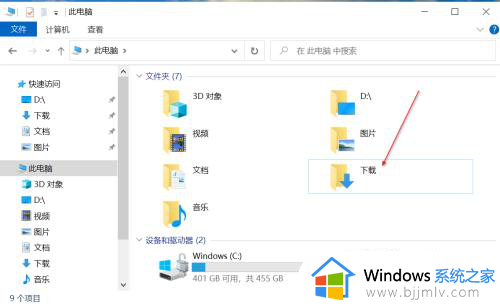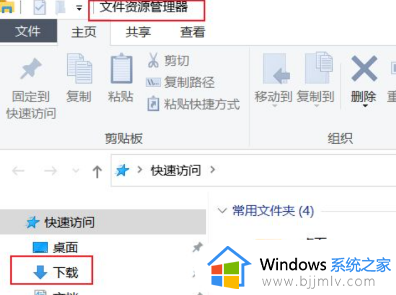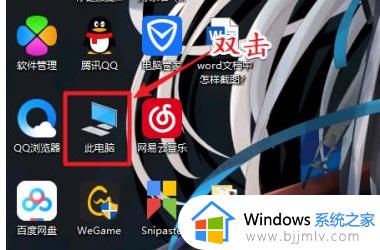win10更改默认安装位置到d盘设置方法 如何更改win10默认安装路径到d盘
更新时间:2023-04-19 09:51:09作者:runxin
一般来说,在win10电脑中用户下载的文件也都默认安装在系统盘中,因此难免会造成系统盘内存不足的情况,对此一些用户就想要将win10系统默认安装路径修改到d盘中来存储,可是如何更改win10默认安装路径到d盘呢?下面小编就来教大家win10更改默认安装位置到d盘设置方法。
具体方法:
1、首先在桌面上找到此电脑图标,将鼠标移动到此电脑图标上并双击打开。
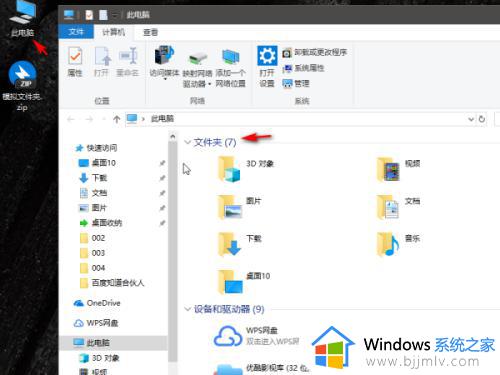
2、在打开的窗口中我们可以看到系统文件夹,系统用户文件夹默认都存储在c盘,我们在文档上右键选择属性,点击。
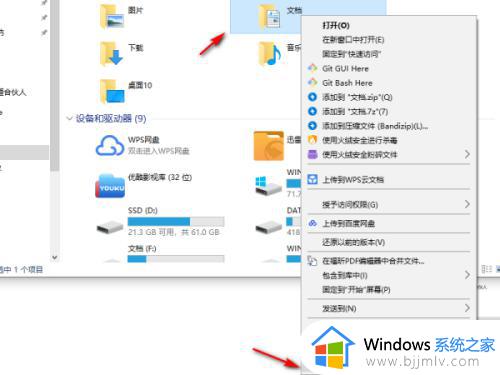
3、在弹出的文件属性窗口中,将选项卡调整到位置选项卡,可以看到当前该文件夹存储在c盘的用户文件目录中。
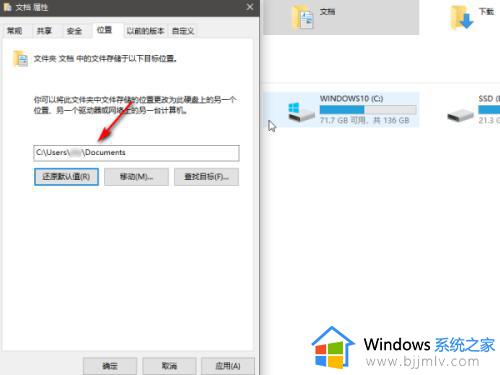
4、将其修改为自己想要存储的盘符,比如d盘,输入路径完成后,点击确定即可完成用户文件夹从c盘移动到d盘的迁移。
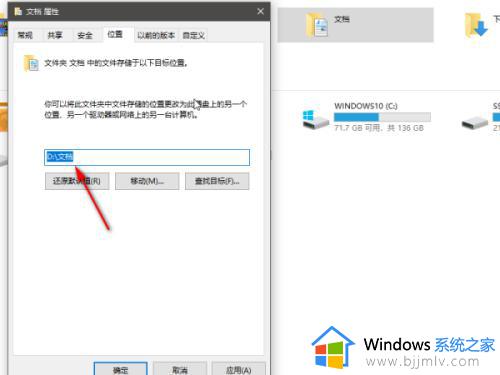
上述就是小编告诉大家的win10更改默认安装位置到d盘设置方法了,有需要的用户就可以根据小编的步骤进行操作了,希望能够对大家有所帮助。